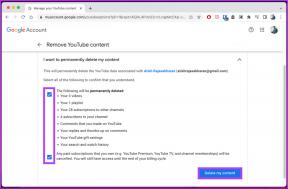Microsoft Office Setup-ის შეცდომის კოდი 30180-4 პრობლემის აღმოსაფხვრელად 8 გზა
Miscellanea / / April 05, 2023
ხშირად, როდესაც თქვენ ცდილობთ დააინსტალიროთ ან წაშალოთ Microsoft Office კომპლექტი ან Microsoft Office აპლიკაცია, თქვენ შეხვდებით 30180-4 შეცდომის კოდს, რომელიც ხელს უშლის პროცესს. ეს პრობლემა შეიძლება წარმოიშვას სხვადასხვა მიზეზის გამო, როგორიცაა არასწორი ქსელური კავშირები ან ანტივირუსული პროგრამა და გამოიწვიოს ბევრი უხერხულობა. ამ სახელმძღვანელოში განვიხილავთ Microsoft Office-ის დაყენების შეცდომის კოდის 30180-4 პრობლემის აღმოფხვრის მეთოდებს. ასე რომ, თუ თქვენ გაქვთ ეს შეცდომა თქვენს კომპიუტერში და არ იცით როგორ მოაგვაროთ MS Office-ის დეინსტალაციის შეცდომის კოდი 30180-4 პრობლემა, ეს თქვენთვის საუკეთესო სახელმძღვანელოა. განაგრძეთ კითხვა, რომ იპოვოთ ყველა საუკეთესო გამოსავალი.
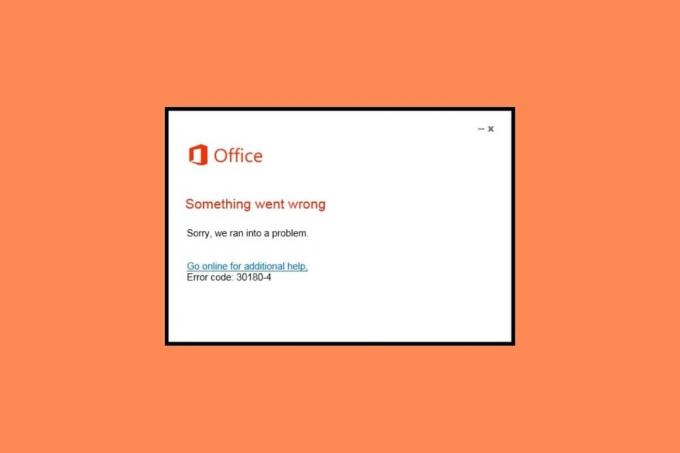
Სარჩევი
- როგორ მოვაგვაროთ Microsoft Office Setup შეცდომის კოდი 30180-4
- მეთოდი 1: გამოიყენეთ სადენიანი კავშირი
- მეთოდი 2: ხელახლა დააინსტალირეთ სხვადასხვა ადგილიდან
- მეთოდი 3: შეაკეთეთ Microsoft Office
- მეთოდი 4: გამორთეთ VPN და პროქსი სერვერი
- მეთოდი 5: დროებით გამორთეთ ანტივირუსი (თუ შესაძლებელია)
- მეთოდი 6: გამორთეთ Windows Defender Firewall (არ არის რეკომენდებული)
- მეთოდი 7: გაუშვით Microsoft Support and Recovery Assistant
- მეთოდი 8: გამოიყენეთ ოფლაინ ინსტალერი
როგორ მოვაგვაროთ Microsoft Office Setup შეცდომის კოდი 30180-4
ოფისის დეინსტალაციისას შეცდომის კოდი 30180-4 შეიძლება იყოს სხვადასხვა მიზეზი. ზოგიერთი უფრო გავრცელებული მიზეზი აქ არის ნახსენები.
- ეს პრობლემა შეიძლება გამოწვეული იყოს არასტაბილური WiFi კავშირით.
- თუ ინსტალაცია შეზღუდულია თქვენს მხარეში, ამან შეიძლება გამოიწვიოს ეს შეცდომა.
- კორუმპირებული Microsoft Office კომპლექტი შეიძლება იყოს პასუხისმგებელი ამ საკითხზე.
- თქვენს მოწყობილობაზე VPN ან პროქსი კავშირმა ასევე შეიძლება გამოიწვიოს ეს შეცდომა.
- ანტივირუსულმა პროგრამამ ასევე შეიძლება ხელი შეუშალოს და გამოიწვიოს ეს პრობლემა.
- Windows Firewall ასევე შეიძლება იყოს პასუხისმგებელი ამ საკითხზე.
- ოფისის აპლიკაციებთან დაკავშირებული სხვადასხვა შეცდომები და სხვა პრობლემები შეიძლება იყოს პასუხისმგებელი ამ საკითხზე.
ამ სახელმძღვანელოში განვიხილავთ Microsoft Office-ის დაყენების შეცდომის კოდის 30180-4 პრობლემის აღმოფხვრის მეთოდებს.
მეთოდი 1: გამოიყენეთ სადენიანი კავშირი

თუ თქვენ ცდილობთ დააინსტალიროთ Microsoft Office აპლიკაციები WiFi კავშირის საშუალებით, ეს ასევე შეიძლება იყოს ამ შეცდომის მიზეზი. ოფისის აპლიკაციის დასაყენებლად სასურველია გამოიყენოთ სადენიანი ინტერნეტ კავშირი, როგორიცაა Ethernet. ეს პრობლემა შეიძლება მოხდეს WiFi კავშირის არასტაბილურობის გამო, რამაც შეიძლება გამოიწვიოს ჩამოტვირთვის შეფერხება. თუ ეს არ დაგვეხმარება და ჯერ კიდევ ცდილობთ გაარკვიოთ, როგორ გამოვასწორო Microsoft Office-ის ინსტალაციის შეცდომა, სცადეთ შემდეგი მეთოდი.
მეთოდი 2: ხელახლა დააინსტალირეთ სხვადასხვა ადგილიდან
ზოგჯერ, პროგრამული უზრუნველყოფის დაყენება კონკრეტულ ადგილას შეიძლება შეიზღუდოს. ამან შეიძლება გამოიწვიოს შეფერხებები პროგრამების ინსტალაციის დროს და შეიძლება მიიღოთ ეს შეცდომა. ზოგადად, ეს ხდება მაშინ, როდესაც ვინმე ცდილობს დააინსტალიროს Office სკოლის ან ბიბლიოთეკის ქსელში. თქვენ უბრალოდ შეგიძლიათ გადახვიდეთ სხვა ადგილას ჩამოტვირთვის დასასრულებლად. თუ ეს არ მუშაობს და არ იცით როგორ დააფიქსიროთ MS Office დეინსტალაციის შეცდომის კოდი 30180-4, სცადეთ მეთოდი.
ასევე წაიკითხეთ:შეასწორეთ Office აქტივაციის შეცდომის კოდი 0xC004F074
მეთოდი 3: შეაკეთეთ Microsoft Office
თუ წინა მეთოდები არ მუშაობს, შეცდომის კოდი 30180-4 ოფისის დეინსტალაციისას შეიძლება გამოწვეული იყოს Microsoft Office-ის კორუმპირებული კომპლექტით. თუმცა, თქვენ არ უნდა ინერვიულოთ, რადგან Microsoft გთავაზობთ სარემონტო პროგრამას ამ პრობლემების მოსაგვარებლად. აქ მოცემულია, თუ როგორ უნდა დააფიქსიროთ MS Office დეინსტალაციის შეცდომის კოდი 30180-4 Microsoft Office-ის შეკეთებით, როგორც ნაჩვენებია ქვემოთ.
1. დაჭერა Windows + I კლავიშები ერთდროულად გასახსნელად პარამეტრები.
2. აი, გადადით აპები.

3. ახლა იპოვნეთ და აირჩიეთ Microsoft Officeდა დააწკაპუნეთ მოდიფიცირება.
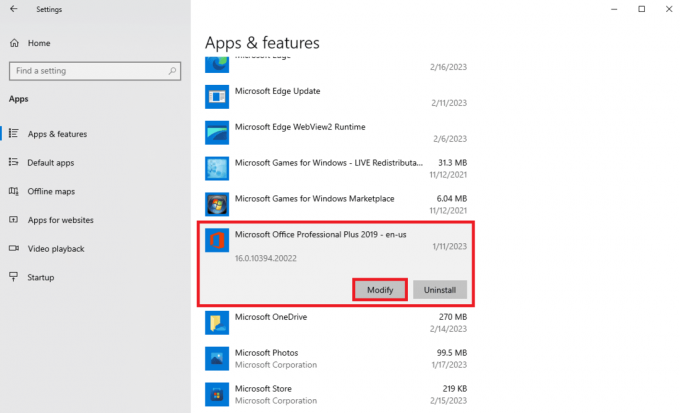
4. ახალ დიალოგურ ფანჯარაში აირჩიეთ ონლაინ რემონტი და შემდეგ დააწკაპუნეთ შეკეთება.
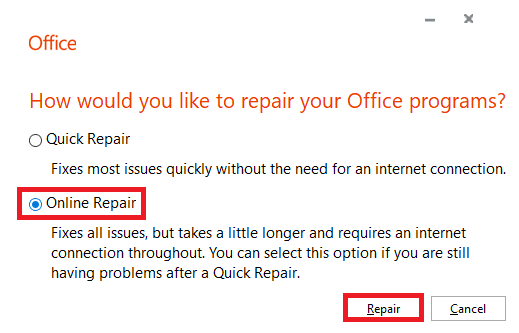
მეთოდი 4: გამორთეთ VPN და პროქსი სერვერი
თუ იყენებთ VPN-ს თქვენს ინტერნეტთან ერთად, მან შეიძლება გამოიწვიოს ეს შეცდომა Microsoft Office ან Microsoft Office აპლიკაციების დაყენებისას. თუ თქვენი VPN დაკავშირებულია იმ ადგილას, სადაც წვდომა შეზღუდულია, ეს პრობლემა შეიძლება წარმოიშვას. Microsoft Office-ის დაყენების შეცდომის კოდის 30180-4 პრობლემის მოსაგვარებლად, შეგიძლიათ გამორთოთ VPN და Proxy თქვენს მოწყობილობაზე. შეგიძლიათ შეამოწმოთ როგორ გამორთოთ VPN და პროქსი Windows 10-ზე სახელმძღვანელო პარამეტრების უსაფრთხოდ გამორთვისთვის. თუ ეს მეთოდი არ მუშაობს და თქვენ კვლავ ცდილობთ გაიგოთ, როგორ გამოვასწორო Microsoft Office-ის ინსტალაციის შეცდომა, სცადეთ შემდეგი მეთოდი.

ასევე წაიკითხეთ:გამოასწორეთ Office 365 გააქტიურების შეცდომა, ჩვენ ვერ დავუკავშირდით სერვერს
მეთოდი 5: დროებით გამორთეთ ანტივირუსი (თუ შესაძლებელია)
თუ იყენებთ ანტივირუსულ პროგრამას თქვენს კომპიუტერში, ეს შეცდომა შეიძლება მოხდეს Microsoft Office აპლიკაციების ინსტალაციის ან დეინსტალაციის დროს. როდესაც თქვენი ანტივირუსული პროგრამა ყალბად ასახელებს ფაილს, როგორც შესაძლო საფრთხეს კომპიუტერისთვის, მან შეიძლება შეაფერხოს ინსტალაციის ან დეინსტალაციის პროცესი. ამიტომ, შეგიძლიათ დროებით გამორთოთ ანტივირუსული პროგრამა თქვენს კომპიუტერში, რათა მოაგვაროთ შეცდომის კოდი 30180-4 Office დეინსტალაციისას. შეგიძლიათ შეამოწმოთ როგორ გამორთოთ ანტივირუსი დროებით Windows 10-ზე თქვენს კომპიუტერში ანტივირუსის გამორთვის სახელმძღვანელო, რათა გაარკვიოთ, თუ როგორ უნდა მოაგვაროთ MS Office დეინსტალაციის შეცდომის კოდი 30180-4.

მეთოდი 6: გამორთეთ Windows Defender Firewall (არ არის რეკომენდებული)
Windows Defender Firewall იცავს თქვენს კომპიუტერს სხვადასხვა ონლაინ საფრთხეებისგან, თუ ის არასწორად აღმოაჩენს პრობლემას Microsoft Office აპლიკაციების ინსტალაცია ან დეინსტალაცია, ამან შეიძლება შეაფერხოს პროცესი, რამაც შეიძლება გამოიწვიოს ეს შეცდომა. Microsoft Office-ის დაყენების შეცდომის კოდის 30180-4 პრობლემის მოსაგვარებლად, შეგიძლიათ გამორთოთ Windows Defender Firewall თქვენს კომპიუტერში. შეგიძლიათ შეამოწმოთ როგორ გამორთოთ Windows 10 Firewall სახელმძღვანელო თქვენს კომპიუტერში ამ პროგრამის გამორთვისთვის.

ასევე წაიკითხეთ:Windows 10-ზე Microsoft Office-ის არ გახსნის გამოსწორება
მეთოდი 7: გაუშვით Microsoft Support and Recovery Assistant
თუ ცდილობთ წაშალოთ Microsoft Office აპლიკაციის ან მთელი კომპლექტი და წააწყდეთ ამ შეცდომას, ეს შეიძლება იყოს თქვენი პროგრამის სხვადასხვა დაზიანებული ფაილების გამო. Microsoft უზრუნველყოფს Microsoft-ის მხარდაჭერისა და აღდგენის ასისტენტს, რომელიც შეიძლება გამოყენებულ იქნას ასეთი ფაილების შესაკეთებლად. თუმცა, თქვენ უნდა ჩამოტვირთოთ ეს ინსტრუმენტი ოფიციალური ვებსაიტიდან. მიჰყევით ამ ნაბიჯებს იმის გასარკვევად, თუ როგორ გამოვასწორო Microsoft Office ინსტალაციის შეცდომები.
1. Გააღე ვებ ბრაუზერი და ეწვიეთ ოფიციალურ პირს Microsoft-ის მხარდაჭერისა და აღდგენის ასისტენტი ჩამოტვირთვის გვერდი.
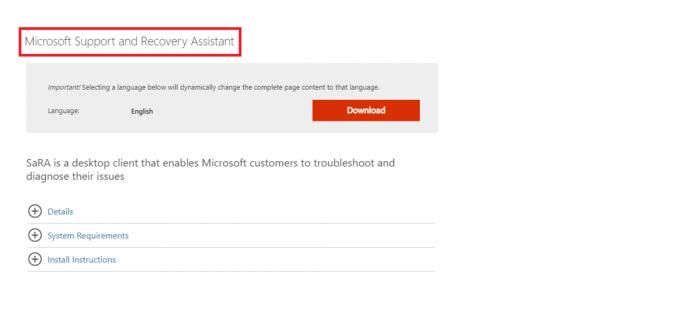
2. დააწკაპუნეთ ჩამოტვირთვა ხატულა ხელსაწყოს ჩამოსატვირთად.
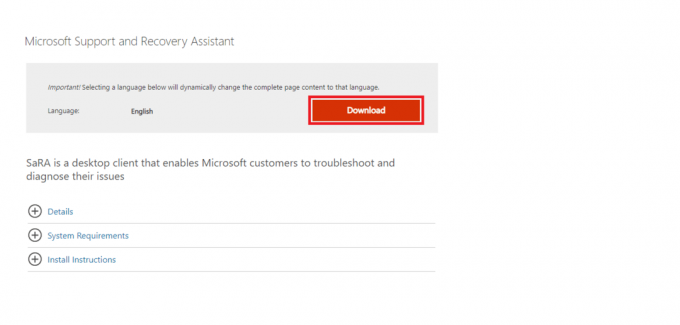
3. მიჰყევით ეკრანზე მითითებებს, რომ დააინსტალიროთ ინსტრუმენტი თქვენს კომპიუტერში.
4. მას შემდეგ რაც ინსტრუმენტი დაასრულებს თქვენი კომპიუტერის სკანირებას, აირჩიეთ Microsoft Office აპლიკაცია გსურთ წაშალოთ და დააწკაპუნოთ შემდეგი.
5. და ბოლოს, შეამოწმეთ ყუთი დაადასტურეთ ინსტალაცია და დააწკაპუნეთ შემდეგი დეინსტალაციის დასაწყებად.
6. მიჰყევით ეკრანზე მითითებებს პროცესის დასასრულებლად.
მეთოდი 8: გამოიყენეთ ოფლაინ ინსტალერი
თუ პრობლემა წარმოიქმნება Office აპლიკაციის ინსტალაციის დროს, შეგიძლიათ გამოიყენოთ ოფლაინ ინსტალერი პროგრამის დასაყენებლად შეცდომის მიღების გარეშე. შეგიძლიათ გამოიყენოთ ინსტალერი VPN, პროქსისა და შეცდომების პრობლემების გვერდის ავლით. თქვენი Microsoft Office-ის გამოწერიდან გამომდინარე, Microsoft Offline Installer-ის ინსტალაციის პროცესი შეიძლება განსხვავდებოდეს.
ვარიანტი I: ოფისისთვის სახლისთვის
თუ თქვენ გაქვთ Microsoft 365-ის Office for Home ვერსია, შეგიძლიათ მიჰყვეთ ამ მარტივ ნაბიჯებს თქვენს კომპიუტერში ოფლაინ ინსტალერის დასაყენებლად.
1. Გააღე ვებ ბრაუზერი და ეწვიეთ ოფიციალურ პირს Microsoft 365მთავარი გვერდი, მაშინ შესვლა თქვენს ანგარიშზე.
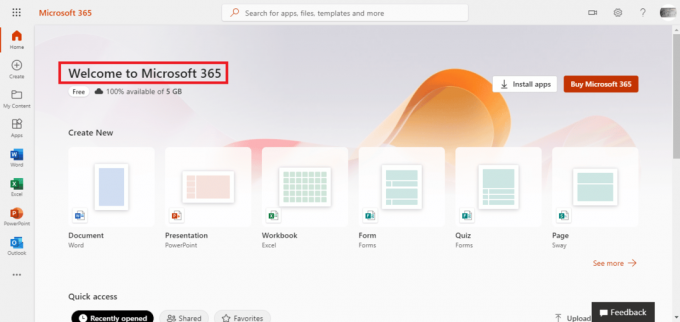
2. Დააკლიკეთ დააინსტალირეთ Office.
Შენიშვნა: თუ თქვენ გაქვთ Microsoft Office 365 გამოწერა, თქვენ კვლავ უნდა დააჭიროთ ოფისის ინსტალაციას.
3. ახლა აირჩიეთ სხვა ვარიანტები ჩამოტვირთვის და ინსტალაციის ფანჯარაში.
4. აქ, შეამოწმეთ ყუთი ჩამოტვირთეთ ოფლაინ ინსტალერი.
5. აირჩიეთ ენა გსურთ თქვენი Microsoft Office აპლიკაციები და შემდეგ დააწკაპუნეთ ჩამოტვირთვა.
6. ჩამოტვირთვის დასრულების შემდეგ გახსენით ფაილების მკვლევარი დაჭერით Windows + E და იპოვნეთ ახალი ვირტუალური დისკი, მაგ. D:.
Შენიშვნა: ეს ახალი დისკი შეიცავს Microsoft 365 საინსტალაციო ფაილებს. თუ დისკი არ გამოჩნდება თქვენს კომპიუტერში, იპოვნეთ და ორჯერ დააწკაპუნეთ თქვენ მიერ გადმოწერილი სურათის ფაილზე. ახალი დისკი ახლა უნდა გამოჩნდეს თქვენს დირექტორიაში.
7. ახლა გახსენით ვირტუალური დისკი და იპოვნეთ და ორჯერ დააწკაპუნეთ მასზე Microsoft 365 საქაღალდე.
8. აქ ორჯერ დააწკაპუნეთ რომელიმეზე Setup32.exe ან Setup64.exe, დამოკიდებულია თქვენს კომპიუტერზე.
9. მიჰყევით ეკრანზე მითითებებს ინსტალაციის დასასრულებლად.
Შენიშვნა: Microsoft 365-ის ინსტალაციის დასრულების შემდეგ, თქვენ უნდა გაააქტიუროთ Microsoft 365. დარწმუნდით, რომ დაკავშირებული ხართ ინტერნეტთან და შემდეგ გახსენით ოფისის ნებისმიერი აპლიკაცია. როგორც წესი, Office ავტომატურად გააქტიურდება, როდესაც დაიწყებთ Office აპლიკაციას და დააწკაპუნებთ მიღება დაეთანხმოს ლიცენზიის პირობებს.
ასევე წაიკითხეთ:შეასწორეთ Office შეცდომის კოდი 1058 13 Windows 10-ში
ვარიანტი II: ოფისისთვის ბიზნესისთვის
თუ იყენებთ Office for Business თქვენს კომპიუტერში, თქვენ უნდა ჩამოტვირთოთ Office Deployment Tool ოფლაინ ინსტალერის დასაყენებლად. თქვენ შეგიძლიათ მიჰყვეთ ამ მარტივ ნაბიჯებს, რომ გააკეთოთ იგივე და მოაგვაროთ Microsoft Office დაყენების შეცდომის კოდი 30180-4.
1. გახსენით ფაილების მკვლევარი დაჭერით Windows + E კლავიშები ერთად.
2. აქ, თქვენს მყარი დისკი (:c), შექმენი Ახალი საქაღალდე და დაასახელე ODT.
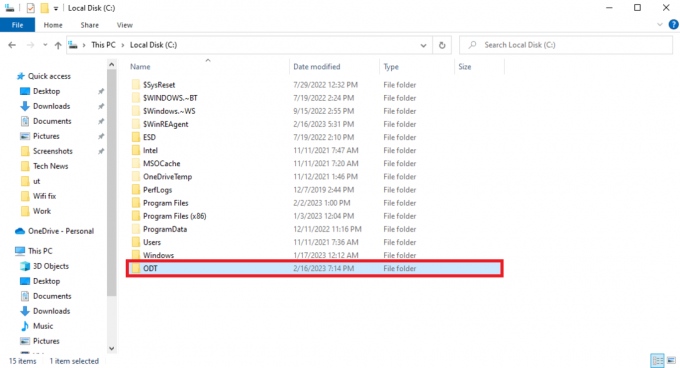
3. ახლა გახსენი შენი ვებ ბრაუზერი და ეწვიეთ ოფიციალურ პირს ოფისის განლაგების ინსტრუმენტიჩამოტვირთვის გვერდი.
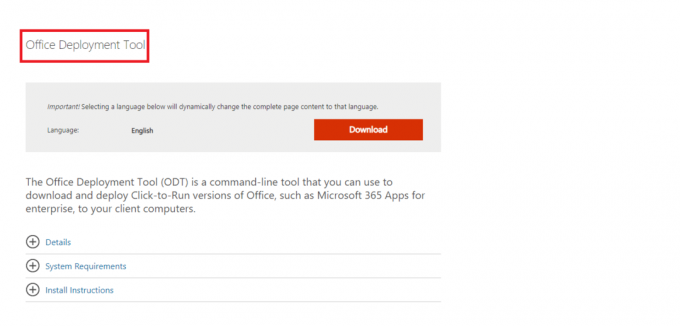
4. Დააკლიკეთ ჩამოტვირთვა ჩამოტვირთეთ ინსტრუმენტი თქვენს კომპიუტერში.
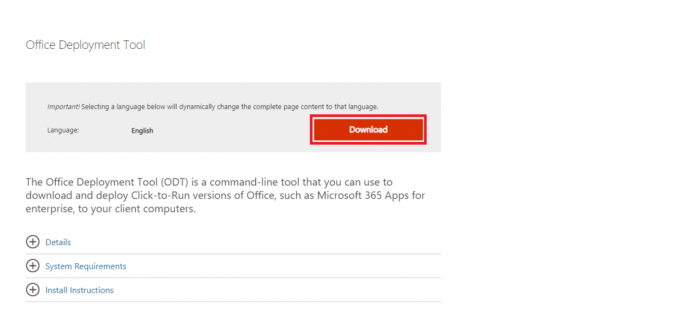
5. Დაინსტალირება ინსტრუმენტი თქვენს კომპიუტერში ჩამოტვირთვის საქაღალდედან და მიჰყევით ეკრანზე მითითებებს პროცესის დასასრულებლად.
6. ში დაათვალიერეთ საქაღალდე დიალოგური ფანჯარა, გადადით ადრე შექმნილზე ODT საქაღალდე და შემდეგ დააწკაპუნეთ კარგი.
7. გახსენით Notepad დან საწყისი მენიუ.

8. დააკოპირეთ შემდეგი კოდი და ჩასვით Notepad-ში.
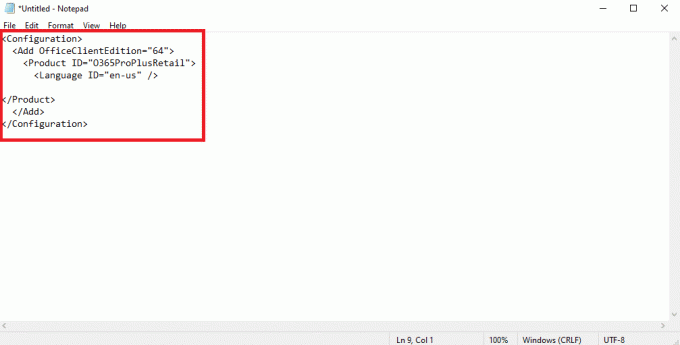
9. დაჭერა Ctrl + S კლავიშები ერთად და შეინახეთ ფაილი ODT საქაღალდე სახელით installOfficeProPlus64.xml.
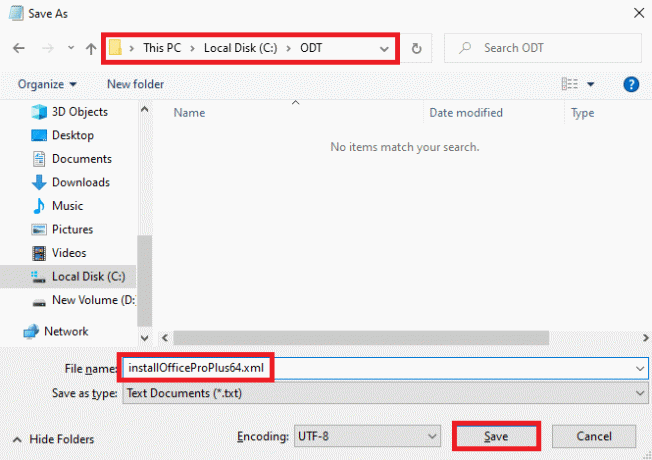
10. დააჭირეთ Windows + R კლავიშები ერთდროულად გასახსნელად გაიქეცი დიალოგური ფანჯარა.
11. გაშვების დიალოგურ ფანჯარაში ჩაწერეთ შემდეგი და დააჭირეთ შედი გასაღები
c:\odt\setup.exe /ჩამოტვირთეთ installOfficeProPlus64.xml
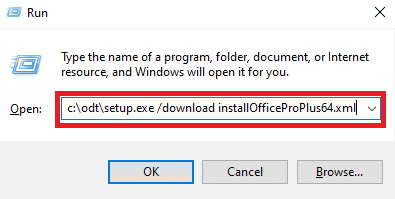
Შენიშვნა: უნდა გქონდეს დანახვა c:\ODT\setup.exe სათაურის ზოლში. ახლა, Office ინსტალაციის ფაილები უნდა დაიწყოს თქვენს ODT საქაღალდეში ჩამოტვირთვა.
12. ჩამოტვირთვის დასრულების შემდეგ დააჭირეთ Windows + R გასახსნელად გაიქეცი დიალოგური ფანჯარა, ჩაწერეთ შემდეგი და დააჭირეთ შედი გასაღები
c:\odt\setup.exe /configure installOfficeProPlus64.xml
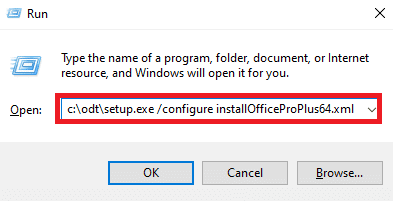
Შენიშვნა: Microsoft 365-ის ინსტალაციის დასრულების შემდეგ, თქვენ უნდა გაააქტიუროთ Microsoft 365. დარწმუნდით, რომ დაკავშირებული ხართ ინტერნეტთან და შემდეგ გახსენით ოფისის ნებისმიერი აპლიკაცია. როგორც წესი, Office ავტომატურად გააქტიურდება, როდესაც დაიწყებთ Office აპლიკაციას და დააწკაპუნებთ მიღება დაეთანხმოს ლიცენზიის პირობებს.
რეკომენდებულია:
- როგორ მოვუსმინოთ ინსტაგრამის ხმოვან შეტყობინებას
- რატომ ამცირებს Windows პროგრამებს?
- შეასწორეთ Office შეცდომა 135011, თქვენმა ორგანიზაციამ გამორთო ეს მოწყობილობა
- შეასწორეთ Office 365 შეცდომა 70003: თქვენმა ორგანიზაციამ წაშალა ეს მოწყობილობა
ვიმედოვნებთ, რომ ეს სახელმძღვანელო თქვენთვის სასარგებლო იყო და შეძელით Microsoft Office-ის დაყენების შეცდომის კოდი 30180-4 პრობლემა. გაგვაგებინე, რომელი მეთოდი მუშაობდა შენზე. თუ თქვენ გაქვთ რაიმე შემოთავაზება ან შეკითხვა ჩვენთვის, გთხოვთ შეგვატყობინოთ კომენტარების განყოფილებაში.